打印机打印出现横条纹怎么处理?大家在使用打印机打印文件的时候会发现纸上会有白横线白条的现象,这种情况就是告诉我们用户打印机该清洗了,清洗后这种白条横线就会消失的,那么该如何清理打印机呢。所以小编就为大家带来了打印机打印出横线条纹怎么处理的相关内容,一起来看看吧。
打印机打印出现横条纹怎么处理:
1.首先,我们打开“控制面板”,找到“设备和打印机”选项,单击进入;

2.然后,进入到“打印机和传真”页面,我们选择已连接的打印机,然后鼠标右键选择“打印首选项”;

3.接着,进入到“打印首选项”页面,我们选择“维护”,选择“深度清洗”;


4.弹出“深度清洗”对话框后,在选项前面的方框中打入对号,然后单击“下一步”;

5.弹出“深度清洗”对话框,我们选择“开始”选项,单机进入;

6.深度清洗就开始了,我们只要静静等待进度条完成;


7.最后,进度条完成时,会自动弹出“清洗完成”对话框,我们点击“结束”按钮,然后在进行打印是,白条白横线就都消失了。

以上就是小编今天为大家带来的打印机打印出现横条纹怎么处理以及打印机出现一条一条的横纹的全部内容,希望能帮助大家吧。
总结以上是真正的电脑专家为你收集整理的打印机打印出现横条纹怎么处理 打印机出现一条一条的横纹的全部内容,希望文章能够帮你解决所遇到的问题。
如果觉得真正的电脑专家网站内容还不错,欢迎将真正的电脑专家推荐给好友。



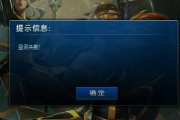

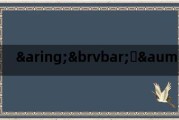




评论列表